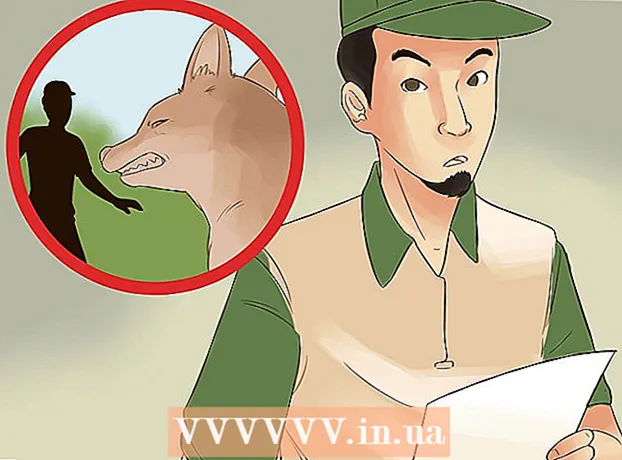مؤلف:
Eugene Taylor
تاريخ الخلق:
12 أغسطس 2021
تاريخ التحديث:
1 تموز 2024

المحتوى
- لتخطو
- الطريقة 1 من 3: استخدام Facebook Messenger على الهاتف أو الجهاز اللوحي
- الطريقة 2 من 3: استخدام Messenger.com على جهاز الكمبيوتر
- الطريقة الثالثة من 3: استخدام Facebook.com على الكمبيوتر
ستعلمك هذه المقالة كيفية إرسال ملف باستخدام Facebook Messenger أو Facebook.com.
لتخطو
الطريقة 1 من 3: استخدام Facebook Messenger على الهاتف أو الجهاز اللوحي
 افتح Facebook Messenger. رمزها عبارة عن فقاعة دردشة زرقاء مع صاعقة برق بيضاء على صفحتك الرئيسية (iPhone / iPad) أو في مجلد التطبيقات (Android).
افتح Facebook Messenger. رمزها عبارة عن فقاعة دردشة زرقاء مع صاعقة برق بيضاء على صفحتك الرئيسية (iPhone / iPad) أو في مجلد التطبيقات (Android).  حدد جهة اتصال. اضغط على اسم الشخص الذي تريد إرسال الملف إليه. سيؤدي هذا إلى فتح محادثة مع هذا الشخص.
حدد جهة اتصال. اضغط على اسم الشخص الذي تريد إرسال الملف إليه. سيؤدي هذا إلى فتح محادثة مع هذا الشخص. - يمكنك عرض جهات الاتصال الحديثة بالضغط على "ابدأ" أو يمكنك البحث عن جهة اتصال جديدة بالضغط على "الأشخاص".
 أرسل صورة. إذا كنت تريد إرسال صورة من لفة الكاميرا ، فانقر فوق الرمز الذي يشبه جبلًا مع القمر على خلفية مربعة ، ثم انقر فوق صورة لتحديدها.
أرسل صورة. إذا كنت تريد إرسال صورة من لفة الكاميرا ، فانقر فوق الرمز الذي يشبه جبلًا مع القمر على خلفية مربعة ، ثم انقر فوق صورة لتحديدها.  أرسل نوعًا مختلفًا من الملفات. اضغط على علامة الجمع ("+") أسفل الدردشة لعرض جميع الخيارات المتاحة ، ثم انقر فوق نوع الملف الذي تريد إرساله. اتبع التعليمات التي تظهر على الشاشة لإرسال الملف.
أرسل نوعًا مختلفًا من الملفات. اضغط على علامة الجمع ("+") أسفل الدردشة لعرض جميع الخيارات المتاحة ، ثم انقر فوق نوع الملف الذي تريد إرساله. اتبع التعليمات التي تظهر على الشاشة لإرسال الملف.
الطريقة 2 من 3: استخدام Messenger.com على جهاز الكمبيوتر
 اذهب إلى www.messenger.com في المتصفح. يجب عليك استخدام جهاز كمبيوتر لاستخدام هذه الطريقة.
اذهب إلى www.messenger.com في المتصفح. يجب عليك استخدام جهاز كمبيوتر لاستخدام هذه الطريقة.  سجّل الدخول إلى Messenger. عند المطالبة ، يجب عليك إدخال اسم المستخدم وكلمة المرور لتسجيل الدخول.
سجّل الدخول إلى Messenger. عند المطالبة ، يجب عليك إدخال اسم المستخدم وكلمة المرور لتسجيل الدخول.  حدد جهة اتصال. على الجانب الأيمن من الصفحة ، انقر فوق اسم الشخص الذي تريد إرسال ملف إليه.
حدد جهة اتصال. على الجانب الأيمن من الصفحة ، انقر فوق اسم الشخص الذي تريد إرسال ملف إليه.  انقر على أيقونة الملف. يمثل هذا الرمز قطعًا متداخلة من الورق أسفل مربع الدردشة.
انقر على أيقونة الملف. يمثل هذا الرمز قطعًا متداخلة من الورق أسفل مربع الدردشة. 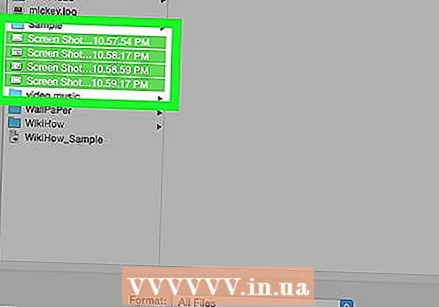 حدد الملف الذي تريد إرساله. في النافذة التي فتحت ، يمكنك العثور على الملف الذي تريد إرساله ثم النقر فوقه مرة واحدة لتحديده.
حدد الملف الذي تريد إرساله. في النافذة التي فتحت ، يمكنك العثور على الملف الذي تريد إرساله ثم النقر فوقه مرة واحدة لتحديده. - لتحديد ملفات متعددة مرة واحدة ، اضغط على كنترول (Windows) أو ⌘ الأمر (macOS) أثناء النقر فوق كل ملف.
 انقر فوق فتح. سيؤدي هذا إلى إرسال الملف إلى المستلم.
انقر فوق فتح. سيؤدي هذا إلى إرسال الملف إلى المستلم.
الطريقة الثالثة من 3: استخدام Facebook.com على الكمبيوتر
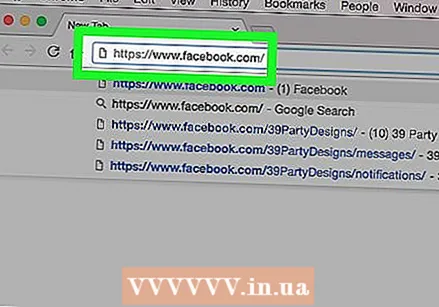 اذهب إلى www.facebook.com في المتصفح.
اذهب إلى www.facebook.com في المتصفح.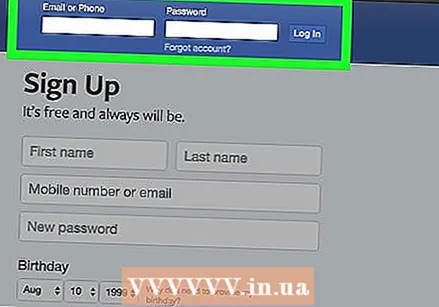 تسجيل الدخول إلى الفيسبوك. أدخل اسم المستخدم وكلمة المرور في الحقول الفارغة أعلى يمين الشاشة وانقر على "تسجيل الدخول".
تسجيل الدخول إلى الفيسبوك. أدخل اسم المستخدم وكلمة المرور في الحقول الفارغة أعلى يمين الشاشة وانقر على "تسجيل الدخول".  حدد جهة اتصال في الدردشة. يمكنك النقر فوق اسم الشخص في اللوحة الموجودة على الجانب الأيمن من Facebook.
حدد جهة اتصال في الدردشة. يمكنك النقر فوق اسم الشخص في اللوحة الموجودة على الجانب الأيمن من Facebook.  انقر على أيقونة مشبك الورق. هذا هو الرمز الثاني من أسفل يمين مربع الدردشة.
انقر على أيقونة مشبك الورق. هذا هو الرمز الثاني من أسفل يمين مربع الدردشة.  حدد ملف. انتقل إلى المجلد الذي يحتوي على الملف ، وانقر فوقه مرة واحدة لتحديده ، ثم انقر فوق "فتح".
حدد ملف. انتقل إلى المجلد الذي يحتوي على الملف ، وانقر فوقه مرة واحدة لتحديده ، ثم انقر فوق "فتح". - لتحديد ملفات متعددة مرة واحدة ، اضغط على كنترول (Windows) أو ⌘ الأمر (macOS) أثناء النقر فوق كل ملف.
 صحافة ↵ أدخل (Windows) أو ⏎ العودة لإرسال الملف. في غضون لحظات قليلة ، سيرى صديقك أنك أرسلت ملفًا. يمكنهم بعد ذلك النقر نقرًا مزدوجًا فوق اسم الملف لعرضه.
صحافة ↵ أدخل (Windows) أو ⏎ العودة لإرسال الملف. في غضون لحظات قليلة ، سيرى صديقك أنك أرسلت ملفًا. يمكنهم بعد ذلك النقر نقرًا مزدوجًا فوق اسم الملف لعرضه.